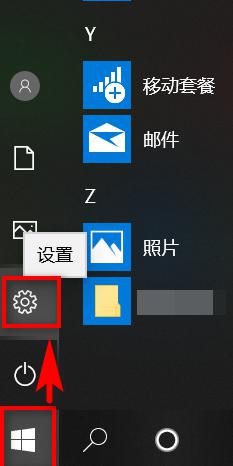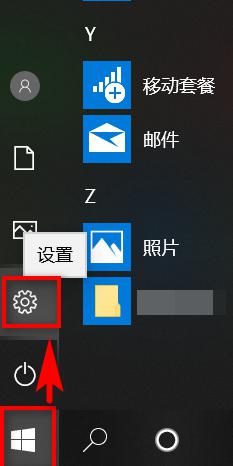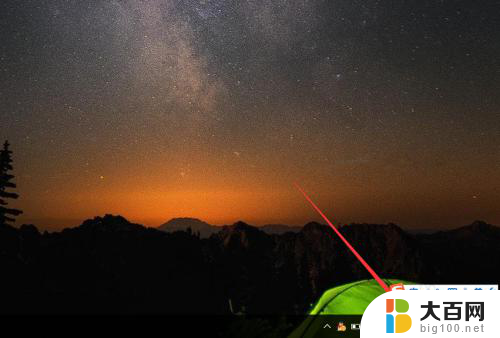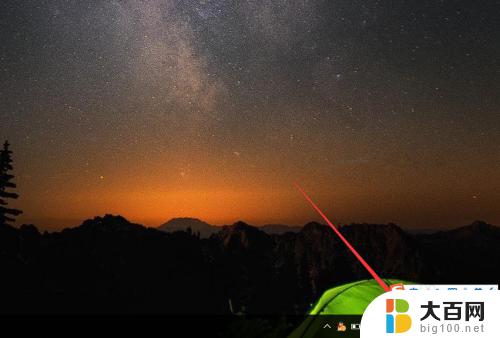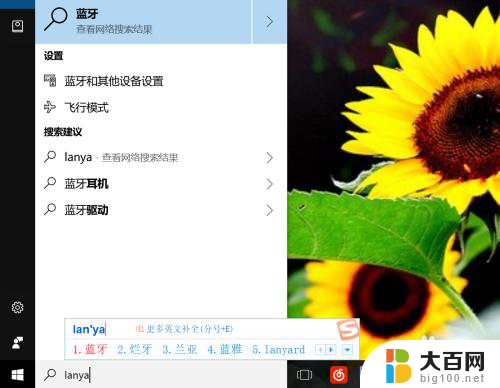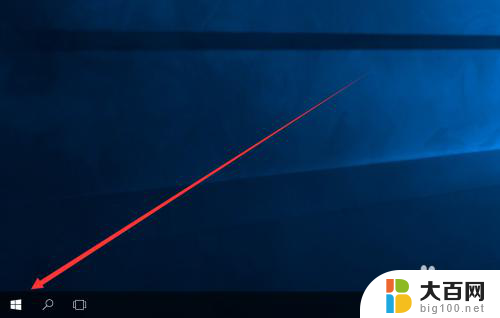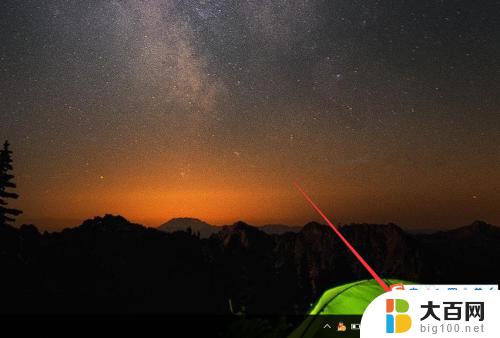笔记本无法打开蓝牙 如何解决win10蓝牙无法打开的问题
更新时间:2023-12-25 17:53:13作者:jiang
近年来随着科技的迅猛发展,蓝牙技术已经成为了人们日常生活中不可或缺的一部分,有时候我们可能会遇到笔记本电脑无法打开蓝牙的问题,尤其是在使用Win10系统时。这个问题可能给我们的生活和工作带来一定的困扰,因此我们需要了解如何解决Win10蓝牙无法打开的问题。在这篇文章中我们将探讨一些解决办法,帮助大家顺利解决笔记本无法打开蓝牙的困扰。
方法如下:
1.打开电脑,点击电脑左下角“开始”中“设置”
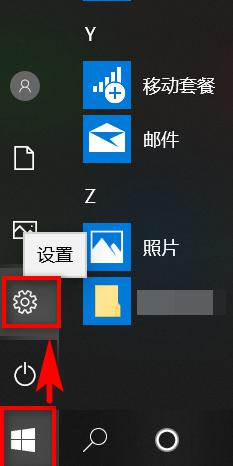
2.在此界面点击“设备”
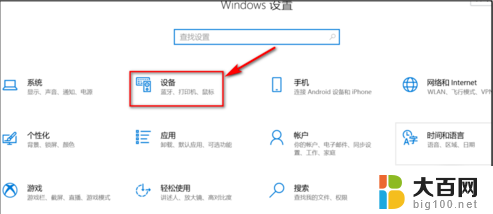
3.在设备界面点击“蓝牙和其他设备”
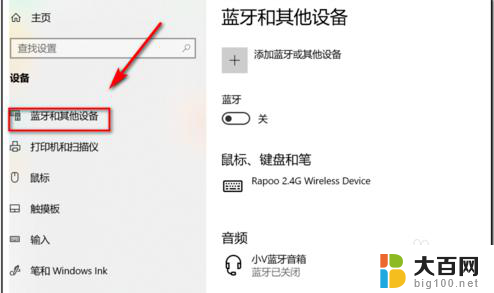
4.将蓝牙项目的按钮开启
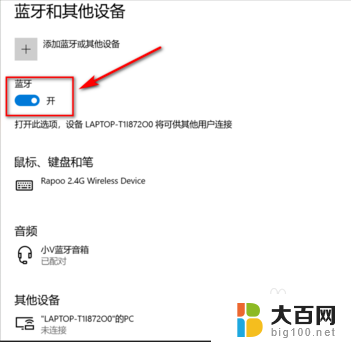
5.选择“更多蓝牙选项”
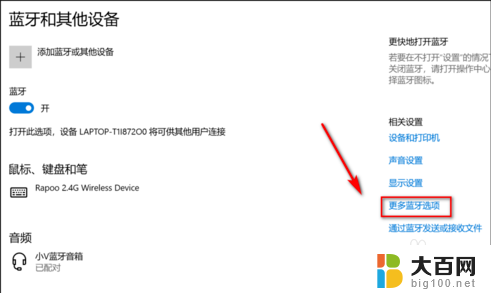
6.将“允许蓝牙设置查找这台电脑”及“在通知区域显示蓝牙图标”勾选后点击“确定”
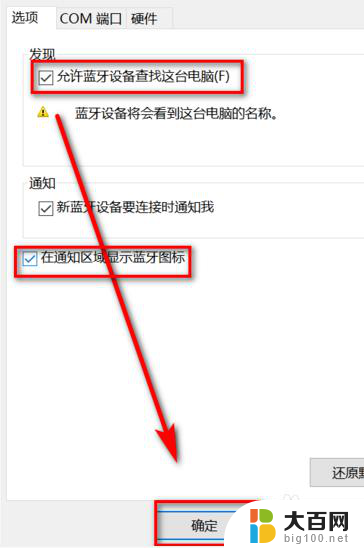
以上就是笔记本无法打开蓝牙的全部内容,还有不清楚的用户可以参考以上步骤进行操作,希望能对大家有所帮助。